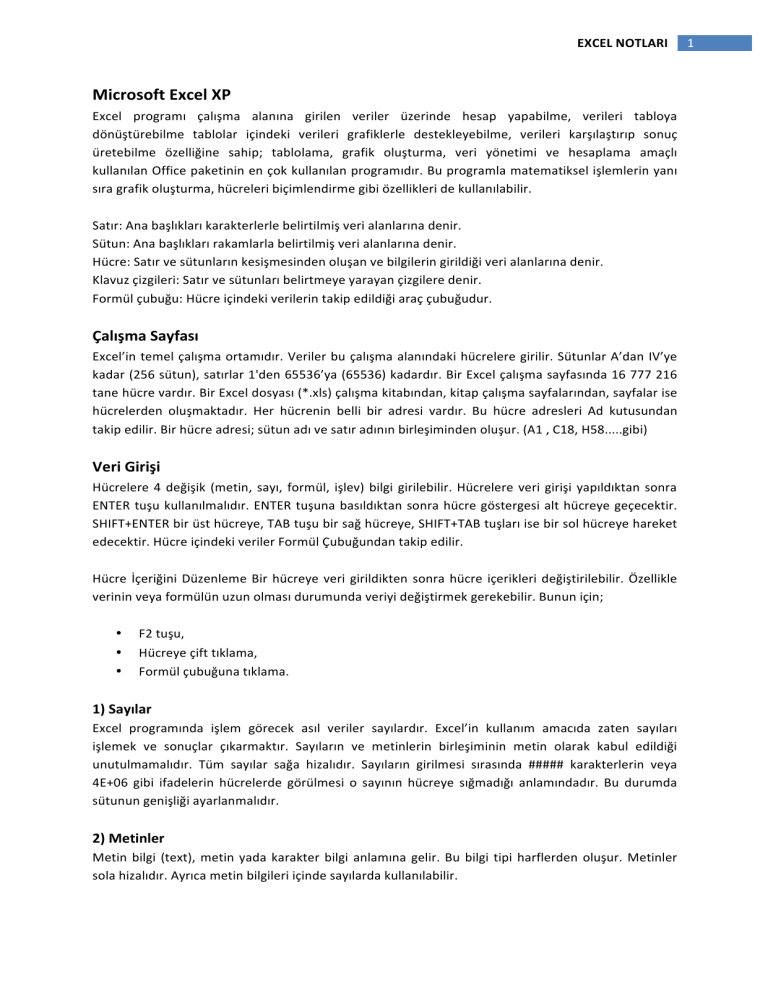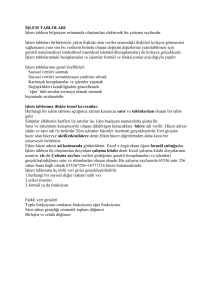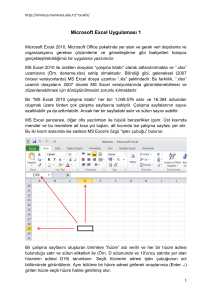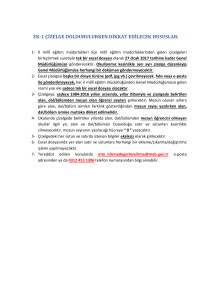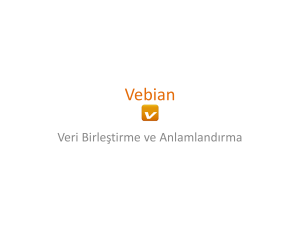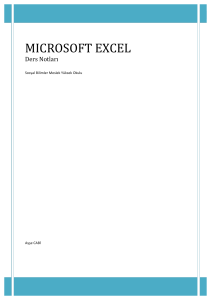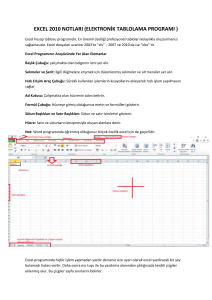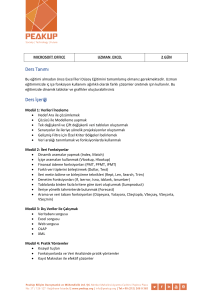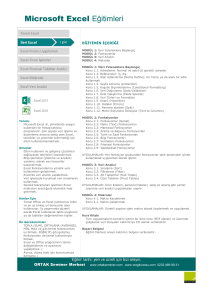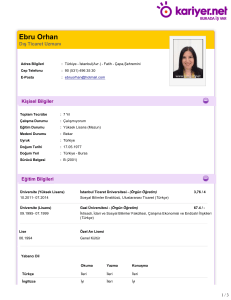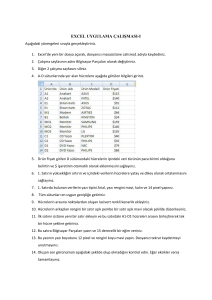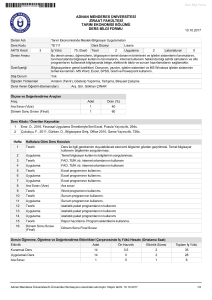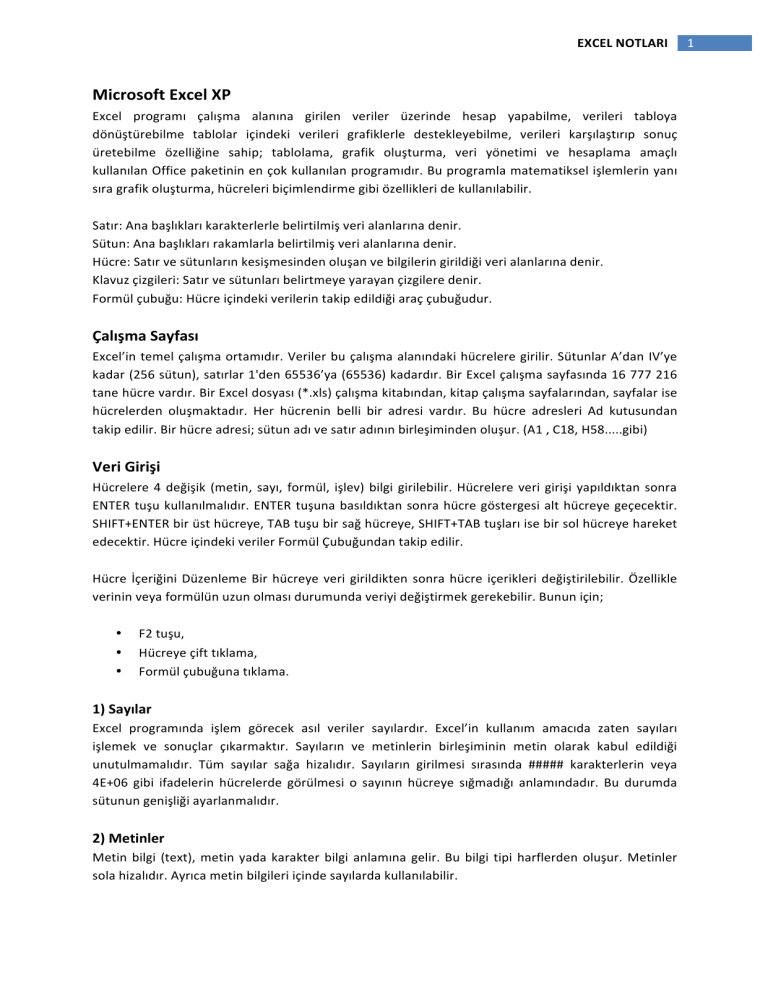
EXCELNOTLARI
MicrosoftExcelXP
Excel programı çalışma alanına girilen veriler üzerinde hesap yapabilme, verileri tabloya
dönüştürebilme tablolar içindeki verileri grafiklerle destekleyebilme, verileri karşılaştırıp sonuç
üretebilme özelliğine sahip; tablolama, grafik oluşturma, veri yönetimi ve hesaplama amaçlı
kullanılanOfficepaketininençokkullanılanprogramıdır.Buprogramlamatematikselişlemlerinyanı
sıragrafikoluşturma,hücreleribiçimlendirmegibiözellikleridekullanılabilir.
Satır:Anabaşlıklarıkarakterlerlebelirtilmişverialanlarınadenir.
Sütun:Anabaşlıklarırakamlarlabelirtilmişverialanlarınadenir.
Hücre:Satırvesütunlarınkesişmesindenoluşanvebilgileringirildiğiverialanlarınadenir.
Klavuzçizgileri:Satırvesütunlarıbelirtmeyeyarayançizgileredenir.
Formülçubuğu:Hücreiçindekiverilerintakipedildiğiaraççubuğudur.
ÇalışmaSayfası
Excel’intemelçalışmaortamıdır.Verilerbuçalışmaalanındakihücreleregirilir.SütunlarA’danIV’ye
kadar(256sütun),satırlar1'den65536’ya(65536)kadardır.BirExcelçalışmasayfasında16777216
tanehücrevardır.BirExceldosyası(*.xls)çalışmakitabından,kitapçalışmasayfalarından,sayfalarise
hücrelerden oluşmaktadır. Her hücrenin belli bir adresi vardır. Bu hücre adresleri Ad kutusundan
takipedilir.Birhücreadresi;sütunadıvesatıradınınbirleşimindenoluşur.(A1,C18,H58.....gibi)
VeriGirişi
Hücrelere 4 değişik (metin, sayı, formül, işlev) bilgi girilebilir. Hücrelere veri girişi yapıldıktan sonra
ENTERtuşukullanılmalıdır.ENTERtuşunabasıldıktansonrahücregöstergesialthücreyegeçecektir.
SHIFT+ENTERbirüsthücreye,TABtuşubirsağhücreye,SHIFT+TABtuşlarıisebirsolhücreyehareket
edecektir.HücreiçindekiverilerFormülÇubuğundantakipedilir.
Hücre İçeriğini Düzenleme Bir hücreye veri girildikten sonra hücre içerikleri değiştirilebilir. Özellikle
verininveyaformülünuzunolmasıdurumundaveriyideğiştirmekgerekebilir.Bununiçin;
• F2tuşu,
• Hücreyeçifttıklama,
• Formülçubuğunatıklama.
1)Sayılar
Excel programında işlem görecek asıl veriler sayılardır. Excel’in kullanım amacıda zaten sayıları
işlemek ve sonuçlar çıkarmaktır. Sayıların ve metinlerin birleşiminin metin olarak kabul edildiği
unutulmamalıdır. Tüm sayılar sağa hizalıdır. Sayıların girilmesi sırasında ##### karakterlerin veya
4E+06 gibi ifadelerin hücrelerde görülmesi o sayının hücreye sığmadığı anlamındadır. Bu durumda
sütunungenişliğiayarlanmalıdır.
2)Metinler
Metin bilgi (text), metin yada karakter bilgi anlamına gelir. Bu bilgi tipi harflerden oluşur. Metinler
solahizalıdır.Ayrıcametinbilgileriiçindesayılardakullanılabilir.
1
EXCELNOTLARI
Boyutlandırma
Bir hücrenin genişliği sütuna, yüksekliği ise satıra bağlıdır. Tek başına bir hücre boyutlandırılamaz.
Boyutlandırılan o satırdaki veya sütundaki tüm hücrelerdir. Boyutlandırma işlemlerini şu şekillerde
yapabiliriz:
• Satır/sütunbaşlıklarıarasındasürükleme.
• Sütun başlıkları arasına çift tıklama.(Sütun içindeki hücrelerde yer alan en uzun veriye göre
boyutlandırılacaktır)
• Biçim-Satır-Yükseklik&Biçim-Sütun-Genişlik
• Birden fazla satırın & sütunun yüksekliğini-genişliğini aynı yapmak için sütun veya satırlar
seçildiktensonrabaşlıklararasındasürüklemeuygulanır.
Seçimİşlemleri
Windows altında çalışan bütün programlarda bir prensip vardır. Bu da “Önce seç sonra yap”tır. Ne
yapmak istiyorsanız ilk önce onunla ilgili veri alanlarını seçmeli daha sonra istenilen işlemi
yapmalısınız.Excel’deençokyapılanişlemlerdenbirideseçimişlemleridir.
• SHIFT+Yöntuşları&Fareilesürükleme:Serbestseçim
• SHIFT+Home/SHIFT+End:Bulunulanhücredensatırbaşına/satırsonunakadarseçim
• Satır/Sütunbaşlığınatıklama:Satır/Sütunseçimi
• Satır/Sütunbaşlığınasürükleme:Birdenfazlasatır/sütunseçimi
• CTRL+Space(Boşluk):Sütunseçimi
• SHIFT+Space(Boşluk):Satırseçimi
• CTRL+SHIFT+Space(Boşluk):Tümsayfaseçimi
• CTRL+B:Tümsayfaseçimi
• CTRL+*:Tabloseçimi(Hücregöstergesiseçilecektabloiçindeolmalıdır)
• SHIFT+Tıklama:Aralıkseçimi
• CTRL+Tıklama:Bağımsızhücreseçimi
FormülGirişi
Excel’in en önemli özelliği hücreye girilen formüllerdir. Formüller diğer hücreler içindeki veriler
üzerinde istediğimiz işlemi yapmamızı sağlar. Hücrelere formül girmeden önce (=) işareti
kullanılmalıdır. Eğer formüllere eşittir ile başlanmazsa o veriler Excel tarafından formül olarak
algılanmazvebirsonuçüretmez.
3)Dörtİşlem
Dört işlem (+, -, *, /)’dan oluşur. Formüllere (=) ile başlanır. Formüllerde sayılar dışında hücre
adresleridekullanılabilir.Örneğin;=A1+A2-A3.....,=B3*C6/D2.....gibi.Formüllerdehücreadreslerinin
kullanılması formülleri güncelleme açısından daha avantajlı olduğundan formüllerde sayılar değil
hücreadreslerinikullanılmakgerekir.
YüzdeHesaplamaları
Herhangibirhücredebelirtilensayınınbelirtilenorankadaryüzdesininhesaplanmasıdır.
•
=HücreAdı*Katsayı/100
•
=HücreAdı*Katsayı%
•
=HücreAdı*0,Katsayı
2
EXCELNOTLARI
4)İşlevler(Fonksiyonlar)
Topla:
Belirtilenaralıktakihücrelerintoplamınıverir.
=Topla(BaşlangıçHücresi:BitişHücresi)
Hücrelertektekbelirtilecekse:
=Topla(HücreAdı;HücreAdı;...;HücreAdı)
Çarpım:
Belirtilen aralıkta bulunan hücrelerin çarpımını
verir.
=Çarpım(BaşlangıçHücresi:BitişHücresi)
Hücrelertektekbelirtilecekse:
=Çarpım(HücreAdı;HücreAdı;...;HücreAdı)
Ortalama:
Belirtilen aralığın ortalamasını almak için
kullanılır.
=Ortalama(BaşlangıçHücresi:BitişHücresi)
Hücrelertektekbelirtilecekse:
=Ortalama(HücreAdı;HücreAdı;...;HücreAdı)
Yuvarla:
Belirtilen ondalıklı sayının virgülden sonra
belirtildiği basamağa yuvarlanmasını sağlamak
içinkullanılır.
=Yuvarla(OndalıklıSayı;HaneSayısı)
Tamsayı:
Belirtilen ondalıklı sayının virgülden sonraki
kısmın atılarak yalnızca tam kısmın alınmasını
sağlanmakiçinkullanılır.
=Tamsayı(OndalıklıSayı)
Mak:
Belirtilen aralıkta bulunan hücrelerin en büyük
değeriniverir.
=Mak(BaşlangıçHücresi:BitişHücresi)
Hücrelertektekbelirtilecekse:
=Mak(HücreAdı;HücreAdı;...;HücreAdı)
Min:
Belirtilen aralıkta bulunan hücrelerin en küçük
değeriniverir.
=Min(OndalıklıSayı;HaneSayısı)
Soldan:
Belirtilen metnin sol taraftan başlamak üzere
belirtildiğikadarkarakterialmakiçinkullanılır.
=Soldan(Metin;KarakterSayısı)
Sağdan:
Belirtilen metnin sağ taraftan başlamak üzere
belirtildiğikadarkarakterialmakiçinkullanılır.
=Sağdan(Metin;KarakterSayısı)
ParçaAl:
Belirtilen metnin sol taraftan başlamak üzere
belirtilen karaktarden itibaren belirtildiği kadar
karakterialmakiçinkullanılır.
=Parçaal(Metin;BaşlangıçSayısı;KarakterSayısı)
Uzunluk:
Belirtilen metnin karakter sayısını almak için
kullanılır.
=Uzunluk(Metin)
Bugün:
Bugününtarihinialmakiçinkullanılır.=Bugün()
Eğer(mantıksalsınama):
Bir hücrede elde edilen sonuçlara göre kullanıcı
tarafından verilen şartlara uygun sonuçlar
üretmek için kullanılır. Eğer fonksiyonu şarta
bağlıolaraksonuçüretenbirfonksiyondur.Eğer
fonksiyonuilehücreiçindekideğer,karşılaştırma
operatörleri kullanılarak başka değerlerle
karşılaştırılır.
=Eğer(Şart;Doğruysa;Yanlışsa)
Şart:Bulunandeğerlerinkarşılaştırılacağıkısım.
Doğruysa: Şartın gerçekleşmesi durumunda
üretileceksonucunyeraldığıkısım.
Yanlışsa: Şartın gerçekleşmemesi durumunda
üretileceksonucunyeraldığıalternatifkısım.
Aritmetik operatörler:(/, *, -, +, %)Basit
matematik işlemler uygular, sayısal değerleri
birleştiripsonuçlarüretir.
Karşılaştırma operatörleri:(<, >, =, >=, <=)İki
değeri karşılaştırır.Yanlış&doğru olmak üzere
mantıksal değerler üretirler. Not: Eğer işlevi
içindebirmetinkullanılacaksabumetinlertırnak
(“) içinde yazılmalıdır. Doğruysa veya yanlışsa
kısmında sadece metin değil sayı, formül veya
işlevde kullanılabilir. İç içe en fazla 8 Eğer
kullanılabilir(9şart).
3
EXCELNOTLARI
GRAFİKLER
Grafikverilerindeğişikşekillerleifadeedilmesidir.Yaniveritablolarınınşekledönüştürülmüşhalidir.
Grafikoluşturmadanönce2noktayadikkatedilmelidir.Birincisi;veritablosundançıkarılmakistenen
grafiğinbelirlenmesidir.Çünkühergrafikhertabloyauygunolmayabilir.İkincisiisegrafikçıkartılacak
alanlarınbelirlenmesidir.Grafikoluşturmanın3yoluvardır;
1.Yöntem(Nesne&Sayfaolarak)
•
•
•
•
•
•
Grafikçıkartılacakalanlarseçilir.(Tablobaşlıklarıdaseçiliolmalıdır)
EklemenüsündenGrafikseçeneğiveyaStandartAraçÇubuğundakisimgesi
TabloyauygunGrafikvekullanılacakGrafikAltTürübelirlenir.Not:Örneğigörüntülemekiçin
basılıtutkomutundanseçilmişolangrafiğinşekligörüntülenebilir.
Grafik kaynak verisi belirlenir. Bu grafiği oluşturan veri aralığının belirtildiği bölümdür. Seri
yeri seçeneğinden, kategori ekseninde tablo satırlarının mı, tablo sütunlarının mı
gösterileceğibelirlenir.Serilersekmesindeniseserilerinsırasıbelirlenir.
Grafik seçenekleri bölümünde ise grafiğin biçimleri ayarlanır. Buradaki sekmelerin sayısı
seçilengrafiğegöredeğişiklikgösterir.
o Başlıklar: Grafik başlığı, kategori ve değer eksenleri başlığı vermek için bu sekme
kullanılır.
o Eksenler:Kategorivedeğereksenlerinigizlemekveyagöstermekiçinkullanılır.
o Klavuz Çizgileri: Grafiğin daha iyi okunabilmesi için sütunların arkasına yatay veya
dikeyklavuzçizgilerieklemekiçinkullanılır.
o Gösterge:Grafikaçıklamasınıgösterenverigöstergesininkonumuburadanbelirlenir.
o VeriEtiketleri:Sütunlarıoluşturanverilerinsütunlarınüzerineeklenmesinisağlamak
içinkullanılır.
o VeriTablosu:Grafiğioluşturanveritablosunugrafiğinaltınaeklemekiçinkullanılır.
Grafikkonumu:Oluşturulangrafiğiyenibirsayfaolarakveyanesneolarakistenilensayfaya
eklemekiçinkullanılır.
2.Yöntem(Nesneolarak)
•
•
•
Grafikçıkartılacakalanlarseçilir.(Tablobaşlıklarıdaseçiliolmalıdır)
EklemenüsündenGrafikseçeneğiveyaStandartAraçÇubuğundakisimgesi
KullanılacakGrafikveGrafikAltTürübelirlenir.
3.Yöntem(Sayfaolarak)
• Grafikçıkartılacakalanlarseçilir.
• ALT+F1kısayoltuşlarıkullanılır.
Not:Grafiküzerindekibiralanıbiçimlendirmekiçinnesneninüzeriniçifttıklamakgerekir.
4
EXCELNOTLARI
GRAFİKTÜRLERİ
1)SütunGrafikTipi
Verilerin karşılaştırılmasını sağlar. Belli bir zaman aralığındaki değişiklikleri gösterir. Sütun grafikler,
bellibirseriverininözelliklezamanabağlıdeğişiklilerigöstermekiçinkullanılır.Yanikarşılaştırmanın
enkolayyapıldığıgrafiktürüdür.Kategorileryatay,değerlerisedikeyolarakdüzenlenirler.
2)ÇubukGrafikTipi
Tek tek öğelerin birbirlerine göre karşılaştırmasını yapmak için kullanılır. Sütun grafiğin yatayıdır.
Analizzamanınıazaltmakiçinkategorilerdikey,değerleryatayolarakverilmiştir.
3)ÇizgiGrafikTipi
Verilerinoluşumunuvehareketiniçizgilerhalindegösterir.Dahaçokzamanakışıvedeğişiminoranı
gibidurumlarıgöstermekiçinkullanılırlar.Beliaralıklardayadabellizamanlardakideğişikliğigösterir.
Örneğinbirhissesenedininveyadövizkurununseyrinieniyiaçıklarlar.Çizgigrafikteveriserileriyatay
çizgilerleifadeedilirler.
4)PastaGrafikTipi
Bu grafik tüm öğelerin toplamı içindeki tek tek öğelerin birbirlerine oranlarını göstermek için
kullanılır. Pasta grafiğinde her seferinde tek bir veri serisini gösterdiğinden özellikle bir öğeyi
vurgulamak istendiğinde çok işe yarar. Örneğin seçimlerde partilerin aldığı oylar en iyi bu grafikte
gösterilir.
5)XY(Dağılım)GrafikTipi
Değişikveriserilerindekiilişkilerigöstermekyadaikiayrıgruptakiverilerixykoordinatlarıylaaynıveri
serisiolarakgöstermekiçinkullanılırlar.Genelliklebilimselverilerdeişeyarayanbirgrafiktipidir.
6)AlanGrafikTipi
Bu grafikler zamana bağlı olarak değişimi ifade ederler. Belli bir zaman aralığında verilerin göreceli
önemini gösterir. Alan grafikleri, çizgi grafiklerine benzemelerine rağmen verilerdeki değişiklikleri
oranolarakdeğildemiktarolarakgösterirler.
7)HalkaGrafikTipi
Aynıpastagrafikgibibirbütününparçalarınıgösterir,ancakbirdenfazlaseriiçerebilir.Grafiğinher
birhalkasıdeğişikbirseriyitemsileder.
8)RadarGrafikTipi
Her veri serisi ortadan başlayan bir eksen üzerinde kendi eksenine sahiptir. Çizgiler ise aynı seri
içindekideğerleribirbirlerinebağlalar.Birseriverinindeğerlerinibirbirlerinegörekarşılaştırmakiçin
kullanılır.
9)YüzeyGrafikTipi
İki seri veri arasındaki en iyi kombinasyonları görmek için kullanılan bir grafik tipidir. Aynı coğrafya
haritalarındaolduğugibirenklervedesenleraynıveriaralığındakialanlarıbelliederler.
5
EXCELNOTLARI
10)KabarcıkGrafikTipi
Kabarcık grafikler xy (dağılım) grafik tipinin değişik bir halidir. Veri işaretçilerinin büyüklüğü 3. veri
serisinindeğeridir.Verilerinidüzenlerkenxdeğerlerinibirsatırveyasütunayerleştirin,ardındanyve
zdeğerleriniaynısatırveyasütunabitişikolarakyerleştirin.
11)HisseSenediGrafikTipi
Bu grafik tipi, hisse senedi stok fiyatlarının açılış ve kapanış durumlarını göstermek için kullanılır.
Ayrıca istenirse bilimsel veriler içinde kullanılır. Örneğin; sıcaklık değişimleri grafiği. Bu grafik tipini
çizebilmekiçinverilerinizidoğrusıradagirmenizgerekir.4değişikdüzendegirebileceğinizbuveriler
içingrafiksihirbazınabakabilirsiniz.
12)Koni,Silindir,PiramitGrafikTipleri
Bu grafik tipleri 3 boyutlu sütun grafiğine değişik efektler verebilmek için kullanılırlar. Not: Grafik
özellikleri değiştirilmek istendiğinde ya Grafik alt menüsü yada Görünüm-Araç Çubukları-Grafik
seçeneklerikullanılır.3-Bgrafiklerdegörünümayarlarınıyapabilmekiçin;önceDuvarlartıklanırdaha
sonraKöşelertıklanırveKöşeyesürüklemeuygulanır.
REFERANSLAR
Excel’de hücreler, sütun ve satır numaraları ile gösterilirler. Başka bir ifadeyle hücrenin referansı
sütunvesatırnumarasıdır.Referanslar3türlüdür:
A)GöreceliReferans
Hücrenin adresinin birbirlerine göre verilmesidir. Yani A1 ve A2 hücresi A3 hücresinin üzerinde yer
alan 2 hücredir. Excel bu tür referans yöntemini kullanır. Bu referansın avantajı belli hücrelere
uygulanmışformüllerindiğerhücrelerekolaycauygulanmasınıkolaylaştırmaktır.
B)MutlakReferans
Hücre adreslerinin tam adresi ile gösterilmesidir. Yani hücrelerin adreslerinin $A$1 biçiminde
değişmez olarak gösterilmesidir. Mutlak referansın amacı; öncelikle göreceli adreslemeyi
durdurmaktır.Hücrelerinadresleriningidilenheryerdekorunmasıylailgilidir.Mutlakadreskullanmak
içinhücreadresininsütunvesatırnumarasınınönüne$işaretieklenir.
C)KarışıkReferans
Göreceli ve mutlak adreslerin birlikte kullanıldığı referans biçimidir. $A1 referansı, A1 hücresinin
sütunnumaralarıaçısındanmutlakadresesahipolduğunu,satırnumaralarıaçısındangöreceliadrese
olduğunugösterir.
Not: Kopyalama yönüne doğru (yatay-dikey) satır veya sütun bilgileri değişmektedir. Formülde
kullanılacakbirhücreyisabitlenmekistendiğindesabitlenecekhücreninsatırvesütunadlarınınbaşına
($)işaretikonmalıdır.
ADRESLEME
Birbaşvuru,çalışmasayfasıüzerindebirhücreyadahücrelergrubunutanımlarveformüllerdedebu
hücre adresleri kullanılır. A1, B5, D11.... gibi hücre adresleri Göreli adreslemelerdir. Microsoft Excel
varsayılanolarakgöreceliadreslerkullanır.Mutlakadreslibirformülütaşıdığınızveyakopyaladığınız
6
EXCELNOTLARI
da ise, Microsoft Excel mutlak adresi asıl formülde görüldüğü şekilde kopyalar. Göreceli adresler,
otomatik olarak yeni konuma uyum sağladıklarından, taşınan veya kopyalanan formüldeki göreceli
adresler asıl formüldeki adreslerden daha farklı hücrelere başvururlar. A1 hücresinin göreceli
adresi:A1,mutlakadresi:$A$1’dir.
BİÇİMLEMEARAÇLARI
Bir hücrenin yada alanın biçimlenmesi için araç çubuğundaki düğmelerden yararlanıldığı gibi, Biçim
menüsündekikomutlardan,araççubuğundakidüğmelerdenveyakısayoltuşlarındandayararlanılır.
Hücreleri Biçimlendir penceresine; a) Biçim menüsünden Hücreleri Biçimlendir seçeneği, b) Farenin
sağtuşu-HücreleriBiçimlendir,c)CTRL+1kısayoltuşlarıileulaşılabilir.
Sayısekmesi
Sayılarınbiçimlendirildiğisekmedir.Buradasayılarınondalıksayıuzunlukları,parabirimleriyadatarih
biçimlerigibiözellikleriayarlanır.Öncekategorikutusundanbirsayıkategorisiseçilir.Buradanseçilen
kategoriyegöre,Örnekkutusuvealtındakiseçeneklerbölümüdeğişir.Örnek1;Yazdığınızhersayının
sonunda TL olmasını istiyorsanız Para Birimi kategorisi seçilmelidir. Örnek2; Telefon numaralarını
girerken her numaranın başına “0-264”girilmesi isteniyorsa isteğe uyarlanmış kategorisine geçin ve
(0-264-### ## ##) yazın. Örnek3; sayı bilgilerinin yanında Adet, Metre, Kilo, tane gibi metinler
isteniyorsaTürkısmına(#“metin”)yazılmalıdır.
HizalamaSekmesi
Hücreiçindekihizalamalarınveyönayarlarınınyapıldığıyerdir.
Yatay:
Seçilen hücrelerin yatay hizalamaları ayarlanır. Genel sayıların sağa, metinlerin sola yaslanmasını
sağlar.Sol,ortavesağ,seçenekleriiseverilerinhizalamasınısağlar.İkiyanayasla,verilerbirsatırdan
fazlaolduklarındahücreninikitarafınadayaslamakiçin,dağıtılmış,seçilihücreleribirleştirir,verileri
seçilenalanınortasınayerleştirir.
Dikey:
Üst,ortavealtverilerindikeyhizalamasını,İkiyanayaslaverilerinüstvealtsınırlarınıhizalamakiçin
kullanılır.
Metnikaydır:
Bir hücre içinde satırlı yazılar elde etmek için kullanılır. Bu özellik verilerin hücre dışına çıkmasını
engeller. Veya Alt+Enter tuşları da kullanılabilir.(ilk satır yazıldıktan sonra Alt+Enter tuşları kullanılır
ve2.satırageçilir)
Uyacakşekildedaralt:
Seçilialandakihücreleringenişliklerineveyazıtipibüyüklüklerigöreotomatikolarakayarlanır.
Hücreleribirleştir:
Seçili hücreleri tek bir hücre haline getirmek için kullanılır. Bu özelliğin bir diğer yolu da
BiçimlendirmeAraçÇubuğundayeralan(Birleştir-Ortala)simgesidir.
7
EXCELNOTLARI
Yazıtipisekmesi&Kenarlık&Desenler
Yazı Tipi sekmesinden seçili alan içindeki verilerin yazı tipi, boyutu, rengi gibi özellikler ayarlanır.
Kenarlık sekmesinden ise seçili alanların çizgi stilleri, renkleri ve uygulanacak kenarlar ayarlanabilir.
Desenlersekmesindenisehücrelerinzeminrengi(dolgu)değiştirilir.BuişlemlerBiçimlendirmeAraç
Çubuğundandayapılabilir.Ayrıcaseçilisimgeleriüstsimgeveyaaltsimgeolarakdeğiştirmekiçinde
buseçenekkullanılır.
EXCELGENELAYARLARI
Excel programının görünüm, düzen ve genel vb. ayarlarını yapmak için Araçlar menüsündeki
Seçeneklerkullanılır.
a)Görünüm
Busekmedeisteğebağlıolarakformülçubuğuvedurumçubuğuekrandankaldırılabilir.Ayrıcaklavuz
çizgileri, yatay ve dikey kaydırma çubukları, satır ve sütun başlıkları da bu seçenekten kaldırılır.
Formüller seçeneği işaretlenirse çalışma sayfasınayazılantüm formüller aynıandagörüntülenebilir.
Klavuzçizgilerininrengidebusekmedendeğiştirilebilir.AyrıcaAçıklamalarileilgilidetaylardaburada
yeralır.
b)Genel
Dosya menüsündeki son kullanılan dosya sayısı (en fazla 9 dosya ismi) ve çalışma kitabındaki sayfa
sayısı (en fazla 255 sayfa) buradan ayarlanır. Ayrıca standart yazı tipi ve yazı boyutu da buradan
değiştirilebilir.
c)Düzen
Entertuşunuyönüvesabitondalıkbasamaksayısınınayarlandığısekmedir.
d)Renk
Yazı tipi rengi ve dolgu renginde yer alan standart renkleri silmek ve yeni tanımlanan renklerle
değiştirmekiçinkullanılır.
e)Özellisteler
Yenibirlistetanımlamak,tanımlılistelerisilmekiçinkullanılanseçenektir.
f)Uluslararası
Sayılarınondalıkvebinlikayraçlarınıdeğiştirmekiçinbuseçenekkullanılır.
g)Kaydet
Belgelerin “otomatik kurtarma bilgilerini kaydetme” seçeneği burada yer alır. Bu özellik sayesinde
belgelerbelirlenensıklıktaotomatikolarakkaydedilecektir.
h)Güvenlik
Belgelereaçmaveyadeğiştirmeparolasıvermekiçinbuseçenekkullanılır.
8